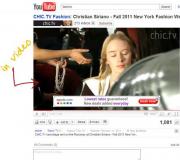Как очистить кэш браузера на андроиде. Лучшие приложения для очистки мусора на андроид Как очистить кэш вконтакте на телефоне
Активные пользователи мобильных Android-устройств нередко сталкиваются с ситуацией, когда быстрый и отзывчивый аппарат начинает «тормозить» — долго открываются установленные приложения, медленно загружаются в браузере страницы, галерея «подвисает» прежде чем открыться, т.д. Вызвано это может скопившимся «мусором», который и мешает работе программ.
Как можно решить проблему очистки памяти мы рассмотрим на примере мобильных устройств марки Samsung.
Очистка Андроида до дефолта с помощью системного меню (на примере Samsung Galaxy S2)
Предварительно подготовим телефон к работе.
В результате процедуры с телефона будут удалены все данные, поэтому, прежде чем приступить к соответствующим манипуляциям, нужно сделать резервные копии всей, важной для вас информации – контактов, фотоснимков, программ, пр.
Проверить состояние аккумулятора, при необходимости зарядить до максимальных значений.
Теперь полностью выключаем свой гаджет.
На выключенном аппарате нужно одновременно зажать три кнопки – клавишу громкости на увеличение (вверх), кнопку включения устройства и физическую кнопку («домой»), расположенную внизу под дисплеем, как показано ниже на стоп-кадре:

Телефон начнёт загружаться, но уже в режиме сброса настроек:

В открывшемся меню, с помощью качельки громкости выбираем пункт «wipe data/factory reset »:

Нажатием кнопки включения подтверждаем действие, после чего, откроется подменю, в котором (также используя клавишу громкости «вверх» или «вниз») выбираем строку «Yes — delete all user data », жмём кнопку включения, активирующую в данном случае процесс сброса.
Теперь, когда появится меню, выбираем строку «Reboot system now » (не забываем подтвердить действие кнопкой включения):

После проделанных манипуляций, со смартфона (планшета) будут удалена абсолютно вся информация, а вместе с ней и то, что называется «системным мусором», аппарат вернётся в состояние «как из магазина», автоматически перезагрузится, и нам останется вернуть сохранённые данные.
Очистка памяти в телефонах Samsung через инженерное меню
Такая возможность существует не на всех «Самсунгах». Узнать это можно выполнив все необходимые действия, для которых права «суперпользователя» (ROOT) не нужны. Итак, что нам нужно сделать:
На своём смартфоне в строке набора номера вводим код инженерного меню *#9900# и нажимаем кнопку вызова:

В открывшемся окошке выбираем пункт «Delete dumpstate/logcat »:

Если этот пункт не появился, то за отсутствием функции в вашем устройстве придётся воспользоваться другим способом.
Как очистить оперативную память (ОЗУ) на Андроиде с помощью диспетчера задач (на примере Samsung Galaxy S4)
Довольно простой способ очистки памяти — использование встроенного диспетчера задач. Какие действия мы должны выполнить:
Нажимаем на физическую кнопку «Домой», расположенную по центру, внизу аппарата и удерживаем её пару секунд, чтобы открыть диспетчер задач. Затем, жмём на виртуальную кнопку в правом нижнем углу, чтобы закрылись все приложения, после этого, жмём на кнопку в левом нижнем углу, чем активируем процесс глубокой очистки:

В открывшемся окне появится сообщение системы о том, что будет удалено в результате процедуры. Осталось нажать на кнопку «Очистить память»:

Как очистить память телефона Samsung с помощью специального софта (ES проводник)
Для того, чтобы применить этот способ нам понадобится (или другой файловый менеджер) и . Так как работать в этом случае мы будем с системными файлами, сразу стоит напомнить, что необдуманные действия могут привести к печальным последствиям, когда свой телефон можно будет использовать не по прямому назначению, а, например, в качестве прикольной подставки для чашечки кофе, или того, что вам сможет подсказать ваша фантазия.
Теперь смотрим видео
Что такое кэш? Для чего он нужен? Как его чистить и зачем это нужно? Такие вопросы часто задают начинающие пользователи смартфонов и планшетов под управлением операционной системы Android. Давайте разберем эти вопросы.
Что такое кэш в Android?
Кэш – это специальное место во внутренней памяти устройства, в котором располагаются временные файлы игр и приложений. Это могут быть аудио и видеофайлы, данные приложений, изображения, скрипты и т.п.
Кэш в Android нужен для сокращения времени доступа к данным и соответственно увеличению скорости работы приложений, а также для уменьшения нагрузки на оперативную память. Алгоритм кэширования в Android OS работает таким образом, что наиболее часто востребованные данные сохраняются в кэш-памяти, откуда их можно быстрее извлечь при следующем обращении. Основная цель кэша – это ускорение работы системы.
Чтобы алгоритм кэширования стал понятен, приведем простой пример на бытовом уровне. Представьте библиотеку, в которой библиотекарь выдает книги читателям. Книги хранятся в зале, откуда работник выносит запрашиваемые издания. Какие-то книги пользуются большим спросом, а какие-то маловостребованы. Чтобы сократить себе работу, библиотекарь начинает хранить популярные книги рядом с собой, чтобы лишний раз не ходить в зал и ускорить обслуживание клиента. В этом примере, библиотека — это внутренняя память устройства, книги – данные, читатель – приложение, запрашивающее данные для обработки, библиотекарь – контроллер памяти, обслуживающий запросы, а стеллаж с популярными книгами, рядом с библиотекарем – это кэш.
Для чего нужно чистить кэш?
Исходя из вышесказанного, мы видим, что кэширование приложений – это полезный процесс, однако кэш иногда приходится чистить. Основными причинами для этого действия служат разрастание памяти под данные и некорректная работа приложения. При активном и продолжительном использовании приложений их кэш разрастается, и если на устройстве дефицит внутренней памяти, то очистка в некоторой мере поможет разрешить этот вопрос.
Очистка данных сбойного приложения может помочь избавиться от его некорректной работы. Ведь бывает и так, что в кэше сохраняются ошибочные данные, которые приводят к сбою в работе приложения. Нужно понимать, что очистка кэша — это не удаление программы, а только удаление временных файлов.
Кэш можно почистить двумя способами: с помощью штатного диспетчера приложений и специальных программ, так называемых чистильщиков.
Очистка с помощью диспетчера приложений несколько неудобна и больше подходит, чтобы очистить данные определенного приложения.

Очистка с помощью специальных приложений – это самый быстрый и удобный способ. В официальном магазине имеется большое количество приложений для очистки мусорных файлов в Android. Одной из обязательных функций в таких программах является и очистка кэша. Наиболее популярные среди них – это Clean Master и CCleaner.
Кэш в телефоне или планшете на базе ОС Android — это промежуточный буфер с быстрым доступом, в котором хранится та или иная информации. В данном случае речь идет о данных, которые используют приложения. Кэш необходим в том числе для более быстрого запуска и доступа к приложению. Но в некоторых случаях размера кэша настолько увеличивается, что система может подтормажить, а из-за нехватки места установить новые приложения не получится. Поэтому сегодня мы расскажем о том, как этот кэш, собственно, почистить. Обратите внимание, что фирма-производитель устройства не имеет значения, будь это Samsung, Sony, Lenovo, LG, HTC, Xiaomi и т.д., поскольку алгоритм действий будет одинаковым. Разница может быть только в расположении элементов в зависимости от вида прошивки.
Очистка кэша: все и сразу
Итак, самый простой способ очистить кэш. Заходим в настройки устройства.


Мы видим всю доступную память. Здесь есть пункт под названием «Данные кэша», в котором указан объем памяти, используемый для кэша. В нашем случае это 147 Мб — далеко не рекорд.

Нажимаем на этот пункт, после чего появляется дополнительное окно, которое спрашивает нас, нужно ли очистить кэш? Нажимаем на кнопку ОК для подтверждения действия.

Кэш очищен.
Очистка кэша для одного приложения
Вы можете очистить кэш для каждого отдельного приложения. Для этого снова нужно зайти в настройки, только на этот раз выбрать раздел «Приложения».

Здесь вы увидите список приложений, включая сторонние. Находите нужное приложение и тапаете по нему.

На странице приложения видим подраздел «Кэш». Здесь же будет указан объем кэша. Нажимаем на кнопку «Очистить кэш», после чего он будет автоматически удален.

Очистка кэша с помощью приложения
Кэш можно почистить с помощью приложения. Для этого заходим в Google Play Market и скачиваем, например, приложение Clean Master.

После установки запускаем его. Нажимаем на кнопку «Мусор», чтобы система нашла все ненужные файлы.

Подсчет закончен и мы видим данные на 441 Мб, которые можно удалить, включая кэш приложений. Нажимаем на кнопку «Очистить», после чего система все сама удаляет.

Если у вас появились вопросы по статье, задать их вы можете с помощью комментариев.
Возможно, вы уже замечали, что рано или поздно, телефон начинает подвисать, подтормаживать, очень медленно переключаться между приложениями и т.п. Это свидетельствует о том, что на телефоне скопилось много кэшированных файлов от приложений, браузеров которые создаются в процессе их работы. Большой объем такого «мусора» делает работу телефона очень медлительной, а вас – раздражает. Всем владельцам различных мобильных гаджетов будет полезно знать, как очистить кэш в ОС Андроид, о чем мы и поведаем в нашей статье.
Какой бывает кэш?
Кэш на Андроид бывает трех видов:
- Dalvik-cache – это разновидность информации, которая присутствует в каждой ОС Андроид и отвечает за выполнение всех программ. Имеет собственный раздел и очистить этот кэш вручную не удастся.
- Файлы системных приложений – системный кэш, который создается в процессе работы основных приложений. Находиться в папке /cache. Очищать и вообще трогать его крайне не рекомендуется, так как удаление кэша может повлечь за собой ошибки в работе системы.
- Данные пользовательских приложений – кэш приложений, которые были установлены в процессе использования гаджета. Это и игры, и новостные приложения, браузеры и прочее. Ненужная информация может храниться либо в памяти телефона, либо на съемной SD-карте, в зависимости от того, куда устанавливаются приложения. Очистить этот кэш на телефоне Андроид можно двумя способами. Вручную и с помощью специальных утилит.

Для очистки системы вручную на ОС Android, необходимо выполнить следующие действия:
- Зайти в меню «Настройки»
- Выбрать вкладку «Память»
- Выбрать «Данные приложений» и перейти на «Все»
- Из списка выбрать приложение, у которого хотите удалить кэш
- В открывшемся окне, нажмите кнопку «Очистить данные»
- Подтвердите ваше действие нажатием кнопки «ОК»
После удаления данных с приложения, вам может потребоваться повторно авторизоваться или ввести какие-либо реквизиты в приложении при повторном его использовании, так что будьте уверены в том, что у вас имеется вся необходимая информация на этот случай.

Существует бесчисленное множество различных программ для удаления системных файлов с телефона. Программы популяры из-за того, что от пользователя требуется минимальные познания в телефонах или планшетах. Открыл, нажал пару кнопок и все, удалено абсолютно все, что удаляется без каких-либо вредных последствий, среди самых популярных, выделяются такие программы, как:
- Cash Cleaner Easy
- Clean Master
- CCleaner
Cache Cleaner Easy – простая утилита, для очистки «мусора» из памяти телефона. Программа была переведена на русский язык для расширения аудитории пользователей. Принцип работы программы прост: сканируете мобильное устройство и потом, ставя галочки, выбираете те части информации, которые необходимо удалить. Или попросту очищаете кэш всего устройства. Приложение не отличается от множества других аналогичных, очень простое, сканирует систему и выдает результат. Отлично подойдет для тех, кто не хочет ждать глубокого сканирования системы, а хочет быстро очистить и забыть. Но, для тех, кто редко «чистит» свой гаджет, лучше выбрать программку с более тщательным сканированием всей системы.
Clean Master – бесплатное, популярное среди пользователей приложение для телефонов и планшетов на базе Андроид. Выполняет несколько полезных функций, а именно:
- очистка кэша
- ускорение работы устройства путем закрытия ненужных процессов
- оптимизация и деинсталляция пространства в памяти устройства
Стоит отметить, что у программы есть возможность установки своих модулей на рабочий экран в виде виджетов, что заметно упрощает процесс выполнения функций приложения. Вам не требуется открывать его, а просто активируете виджет. Утилита не требует Root-прав для выполнения своей работы, но наличие этих прав заметно улучшит работу приложения и гаджета в целом.
CCleaner – очень популярное и мощное программное обеспечение для ОС Windows, теперь доступно и для Андроид-устройств. В меню приложения расположены диаграммы, описывающие состояния оперативной памяти и внутренней памяти устройства. Нажав на кнопку «Анализ», произойдет полное сканирование всех параметров памяти смартфона, после чего, пользователю будут предоставлены варианты очистки, либо автоматический (удалит все, что сочтет ненужным «мусором»), либо подробный, где пользователь сможет сам выбирать файлы для очистки, вплоть до истории звонков телефона. Программа зарекомендовала себя как качественный «чистильщик», который может составить конкуренцию Clean Master.

Для того, чтобы очистить кэш браузера, можно воспользоваться либо программами очистки, где за вас все сделает утилита и от вас ничего требоваться не будет. Либо, через меню «Настройки», где вам нужно найти желаемый браузер для очистки кэша и вручную произвести очистку. Либо же, зайдите в желаемый браузер (на телефонах их часто несколько) и, в меню браузера, выберите пункт «История». После открытия этого пункта, выбираете пункт «Очистить историю» выбираете пункт «изображения и другие файлы сохраненные в кэше» нажимаете «удалить данные» после чего безвозвратно удаляется кэш всех файлов.
Будьте аккуратны, так как ваши логин и пароль также могут быть удалены из памяти браузера для тех страниц, для которых вы чистите Куки.
Вывод
В подведении итога этой статьи, хочется сказать, что задача не так уж и сложна. Сегодня было тщательно расписано до мельчайших подробностей как очистить кэш на Андроид устройствах, каким способом и программой пользоваться – сугубо личное дело каждого, но важно лишь то, что каждый из методов важен по-своему и знания о различных вариантах удаления кэша могут пригодиться в любой ситуации. Не стоит всегда полагаться только на программу или ручную очистку, программа видит лишь то, что заложено в ее коде, а при ручной очистке можно не заметить всех «мусорных файлов» и тем не менее, оба варианта стоит применить хотя бы раз в 2-3 месяца.
Статьи и Лайфхаки
Для оптимизации и ускорения действия смартфона, телефона или исправления работы неверно функционирующего приложения, всем пользователям цифровых устройств необходимо знать, как на андроиде очистить кеш память.
Основные способы
- Самый простой и быстрый метод – восстановить установки, заданные изготовителем по умолчанию. Единственный минус этого способа заключается в полной потере всех установленных пользователем настроек.
- Программы, которые не используются, огромное количество картинок, фото, видео- и аудиофайлы, социальные сети и сообщения занимают много ресурсов памяти. Для освобождения свободного места, их периодически нужно удалять. Существует ряд бесплатных программ, которые очистят промежуточное хранилище данных. К самым простым в использовании относят clean master и delete old messages.
- Удалить ненужные медийные файлы можно с помощью приложения astro file manager.
Очистка истории браузера

Все браузеры, для удобства пользователя, сохраняют историю посещений, а также электронную версию веб-страниц и сайтов. Временные файлы, созданные приложениями, занимают много места. Чтобы очистить историю браузера в смартфоне или планшете, необходимо зайти в раздел «Меню», перейти в пункт «История» и выбрать соответствующую опцию – «Очистить историю браузера».
Можно также выполнить очистку промежуточного буфера во всех установленных программах одновременно. Функция, которая поможет удалить временные файлы, доступна практически во всех современных моделях цифровых устройств.
- Чтобы произвести очистку, достаточно зайти в опцию «Уведомления», выбрать раздел «Настройки», перейти в пункт «Подробнее» и кликнуть на «Хранилище данных».
- В категории «Кеш данных» нужно подтвердить операцию удаления ненужных файлов. Владельцы моделей гаджетов, в которых нет опции «Кеш данных», могут воспользоваться специально разработанными утилитами. Наиболее популярные из них – app cache cleaner и history eraser.
- После запуска приложения достаточно подтвердить операцию, выбрав опцию «Очистить». Кроме того, пользователь может оставить необходимые файлы.